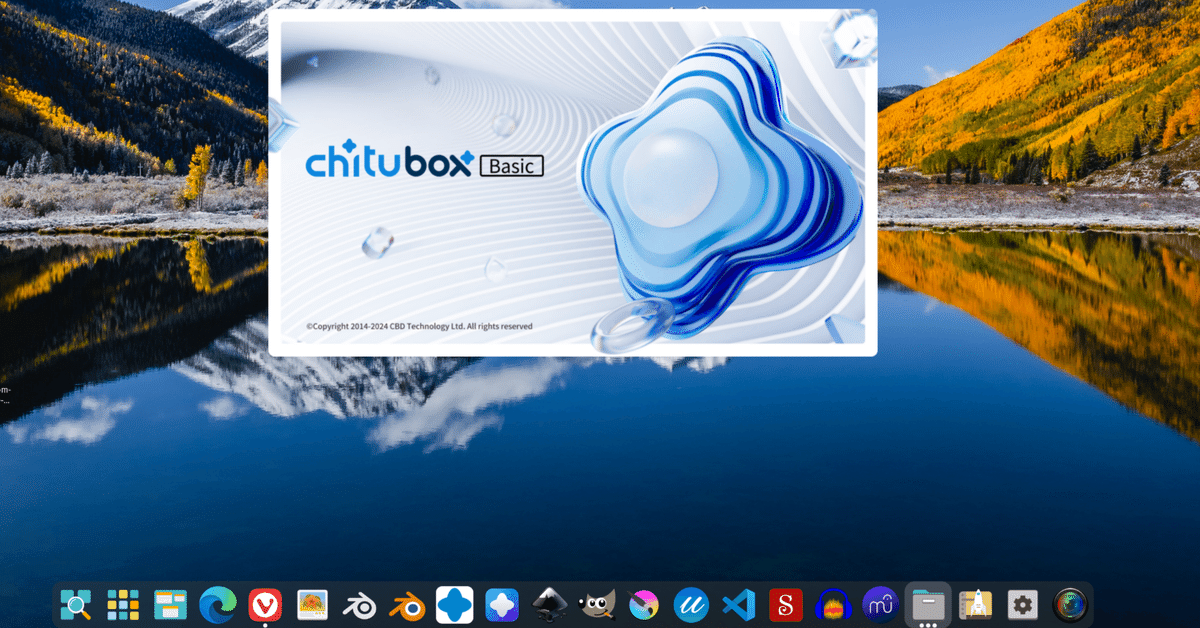
Linux版 CHITUBOX V2.3
3Dプリントアプリ「CHITUBOX」の最新版V2.3.xのLinux版のインストール手順と、(どこよりも分かりやすい、と自負する)ドックへのアイコン登録までの設定方法です。
CHITUBOXのように、Linux標準のアプリストアからインストール出来ないアプリ(スマホでいう野良アプリに該当する)は、アイコンや起動ファイルの設定を自分でやらなければいけません。その手順を限りなく分かりやすく・詳しく記しておきます。
ダウンロード
CHITUBOXのダウンロードページにアクセス。
現時点(2025/01/18)では、Linux版2.3.xは表示されず、2.2.0のβ版のみがDL可能となっています(↓)。
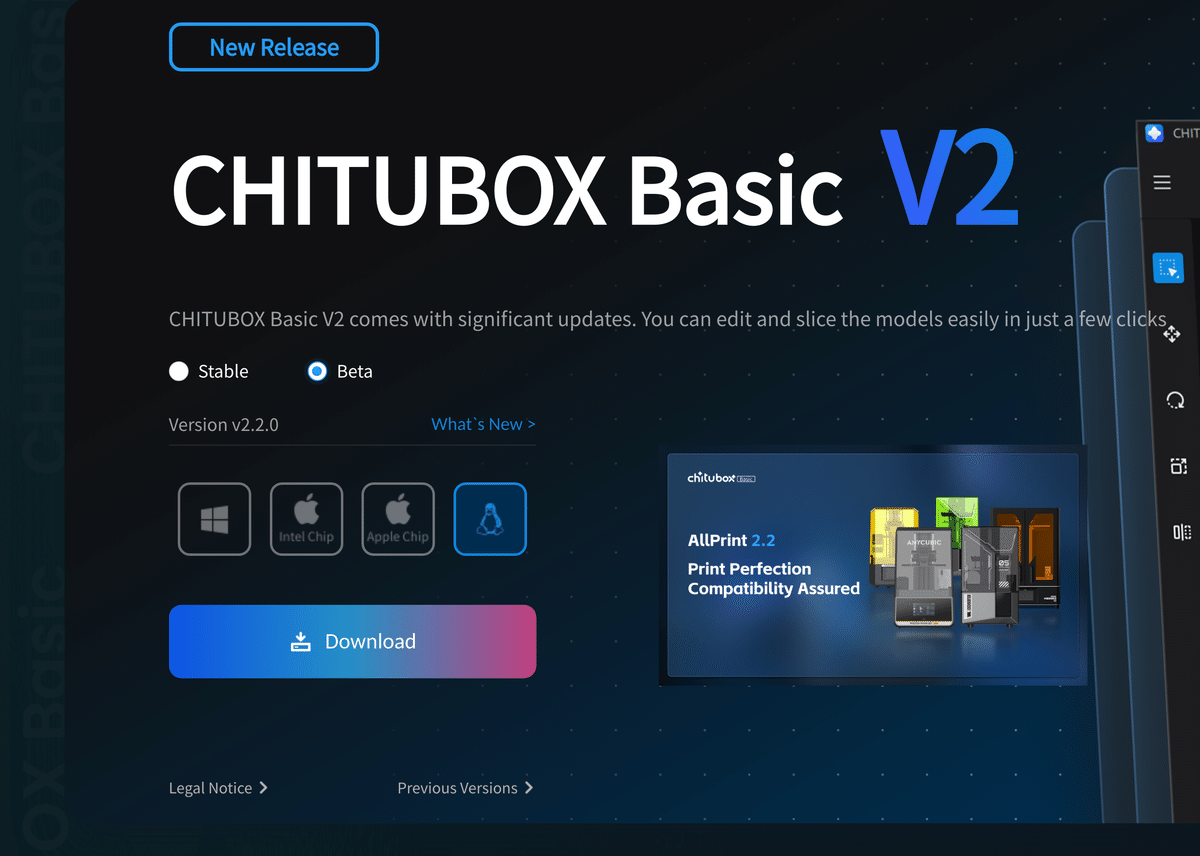
こちらのアーカイブの方では、Linux版も2.3.0がダウンロード可能となっています(↓)。
ダウンロードするとこのような(↓)tar.gz圧縮ファイルがダウンロードされます。
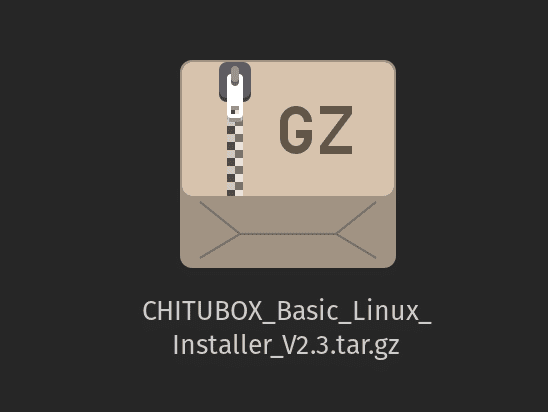
インストール
ダウンロードして解凍。「CHITUBOX_xxxxx.run」という実行ファイルが出来ます。

Terminalを開いて、インストールファイルを実行。
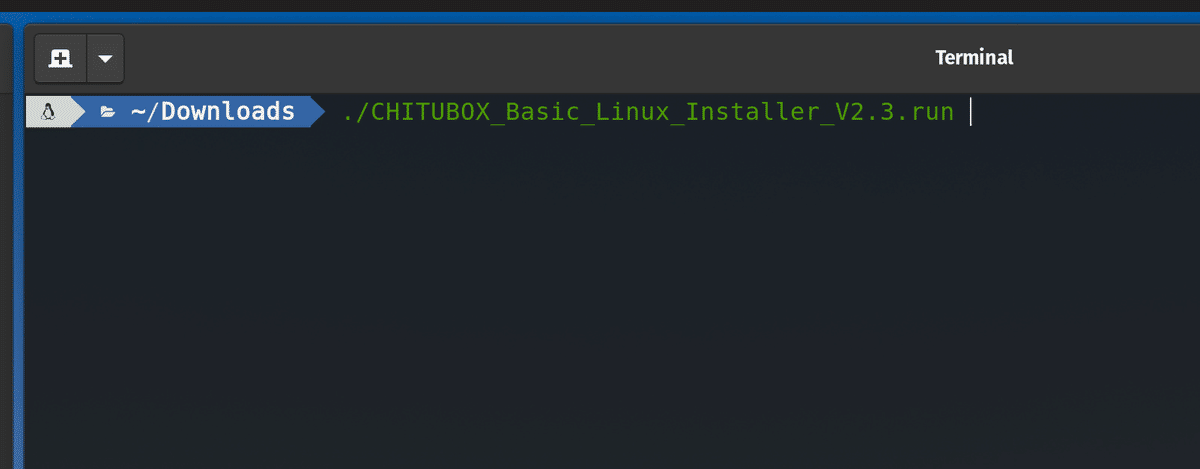
インストーラが起動します。
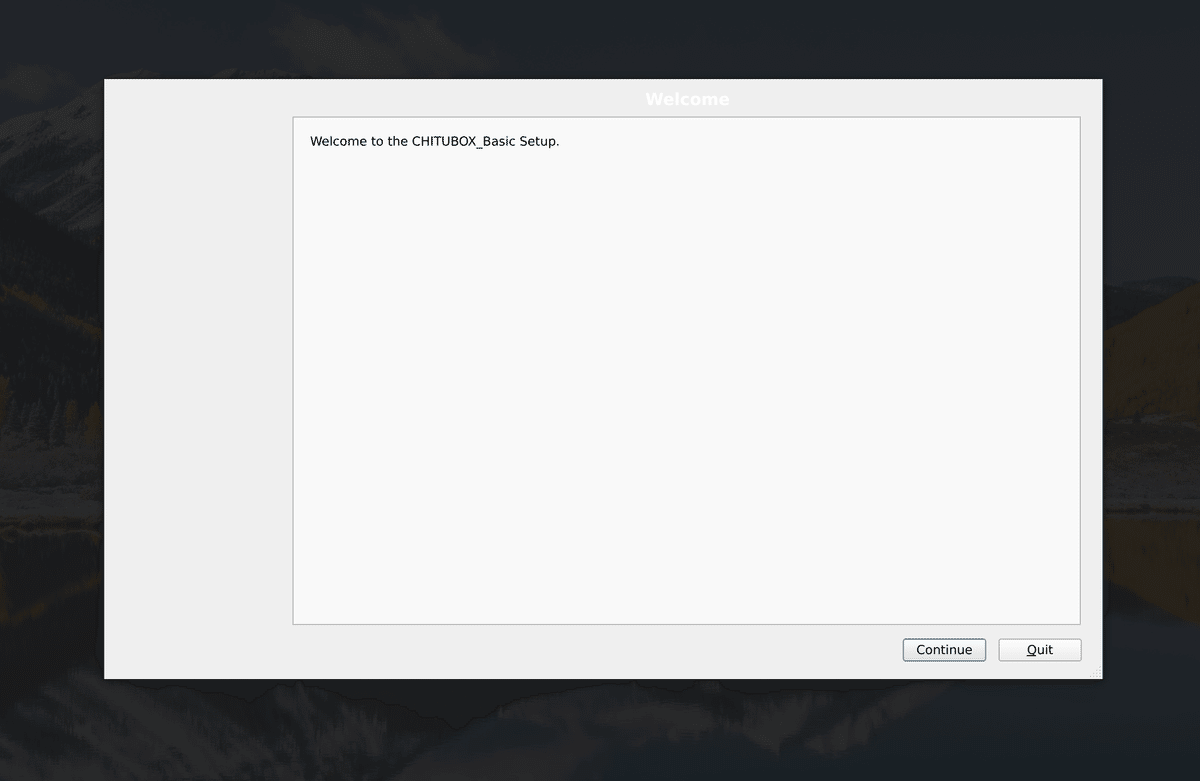
インストールフォルダを設定します。私の場合、自分のローカル領域に「Applications/CHITUBOX-V2.3」というフォルダを作ってそこに入れてます。
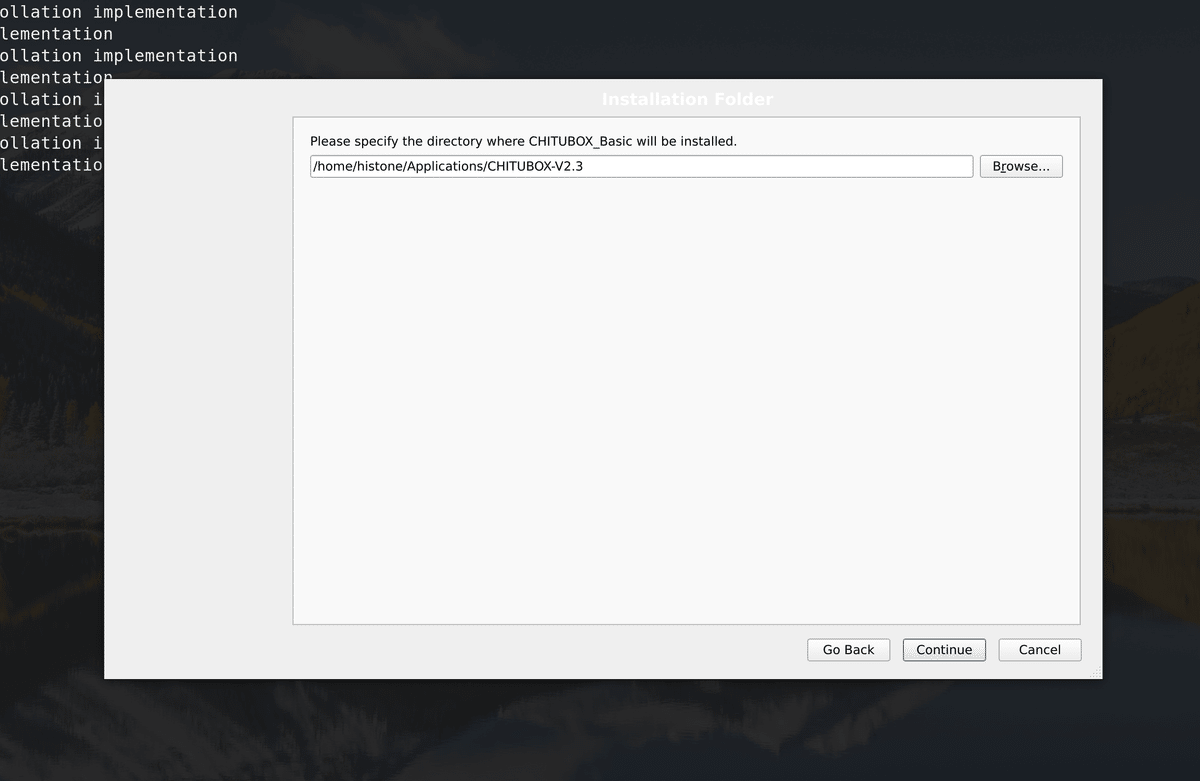
フォルダ設定をしたら、インストール開始。
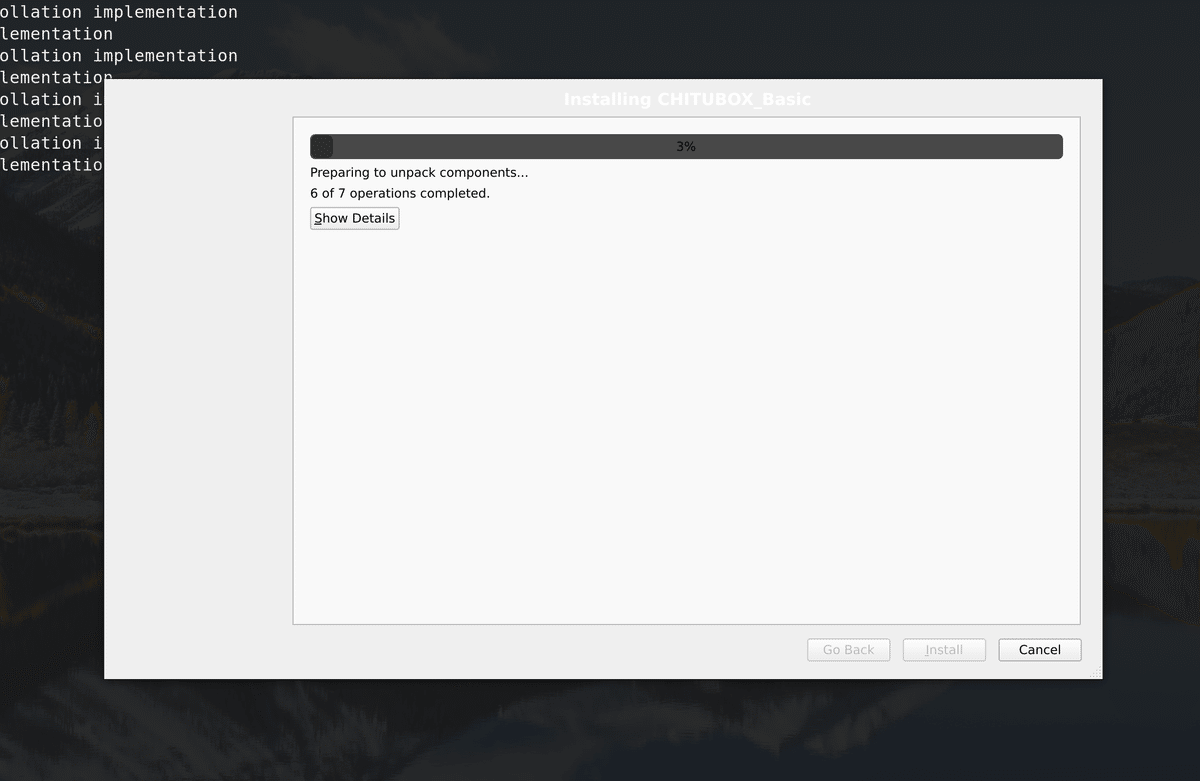
フォルダの中身はこのような感じ(↓)。
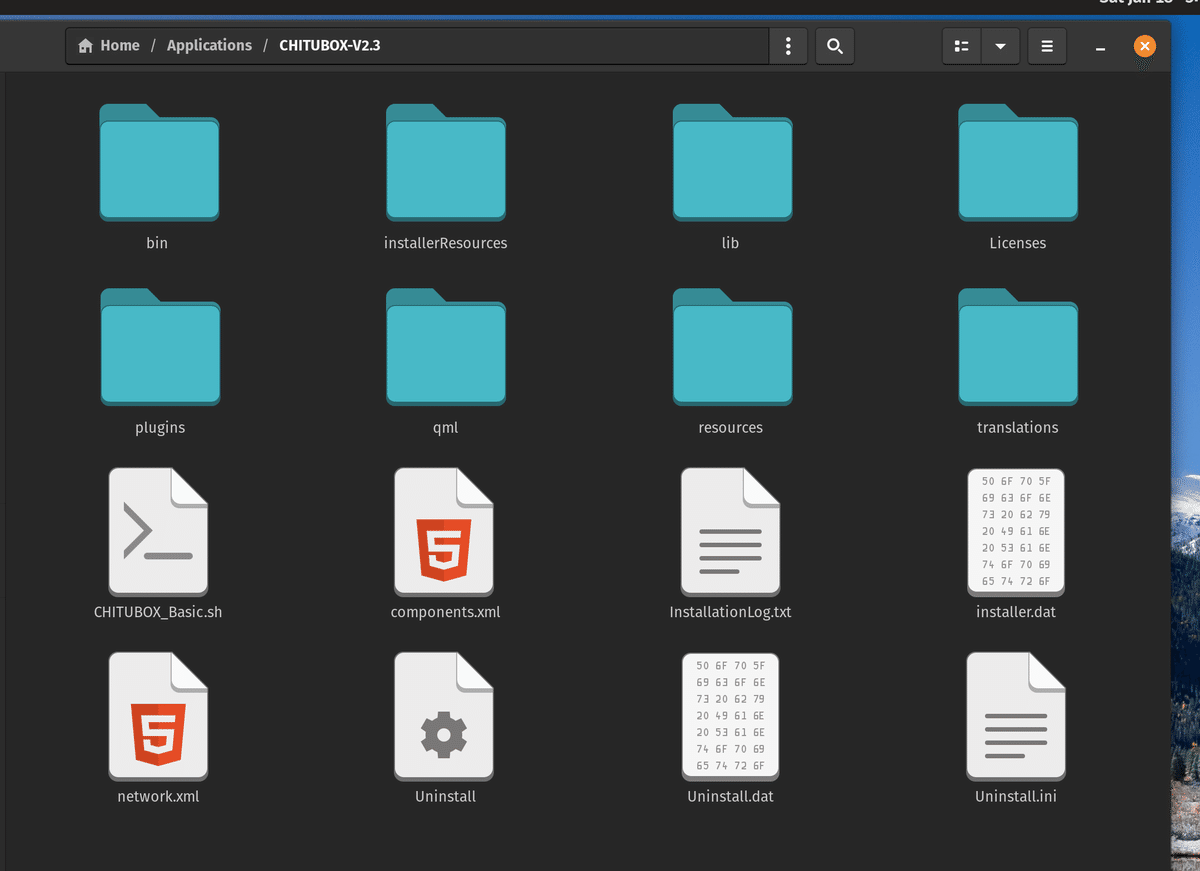
これでインストール完了。
アイコンの設定
探しにくいですが、アイコンのデータはインストールされた中身のこのフォルダにあります(↓)。この、「freeIcon.ico」というアイコンファイルを使用します。
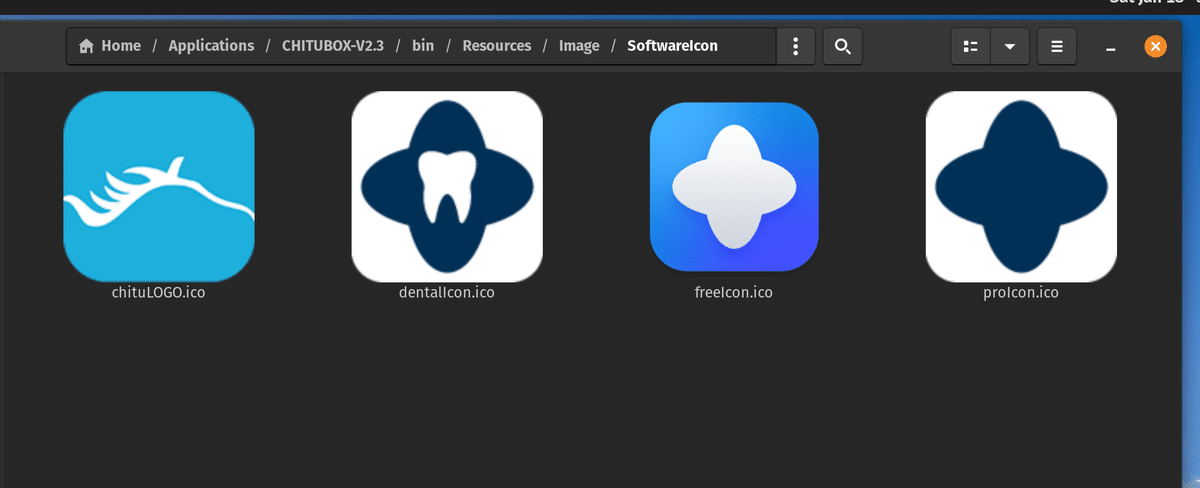
これを、アイコンデータをまとめてあるフォルダにコピーします。
私の場合、ローカルディレクトリ直下に「.icons」というフォルダを作ってそこにまとめています(↓)。
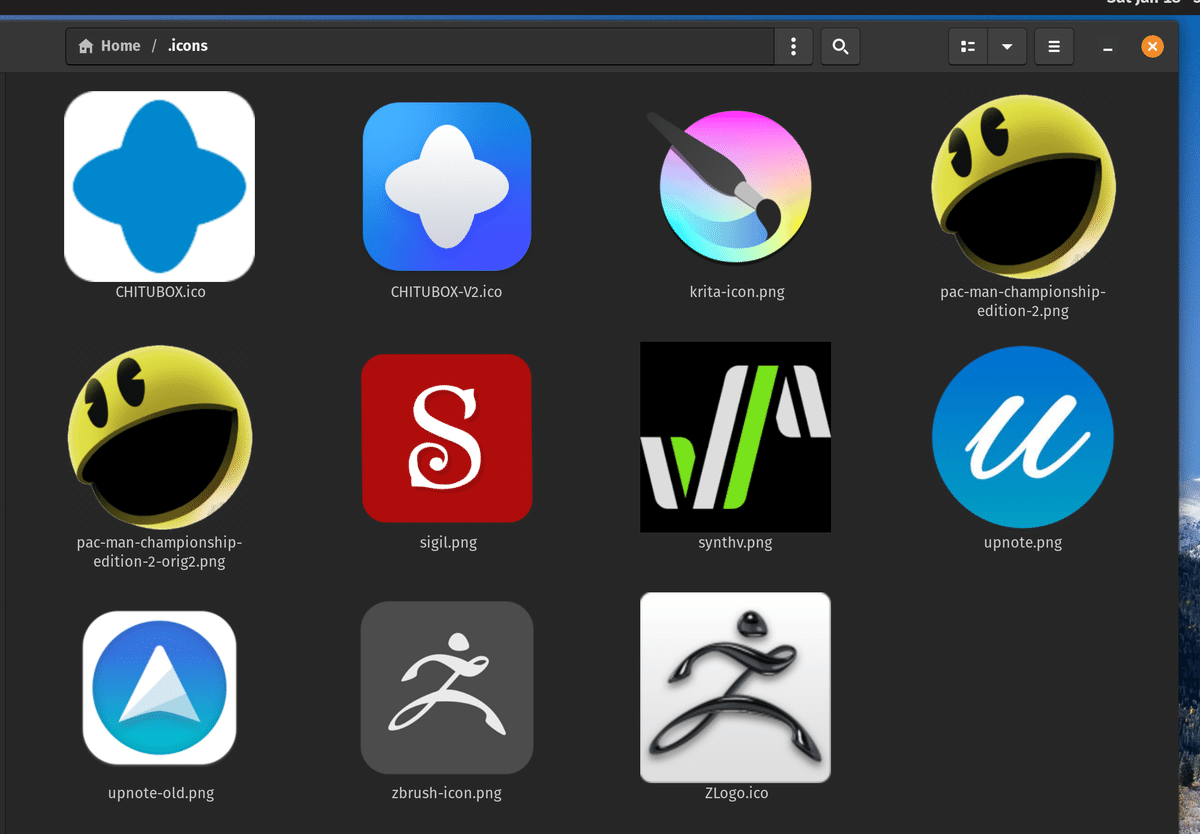
起動ファイルの設定
「./local/share/applications/」というフォルダの中に、起動ファイルを設置します。起動ファイルは他のアプリのものを流用してコピー。
ここではファイル名を「ChiTuBox-V2.desktop」としています(↓)。
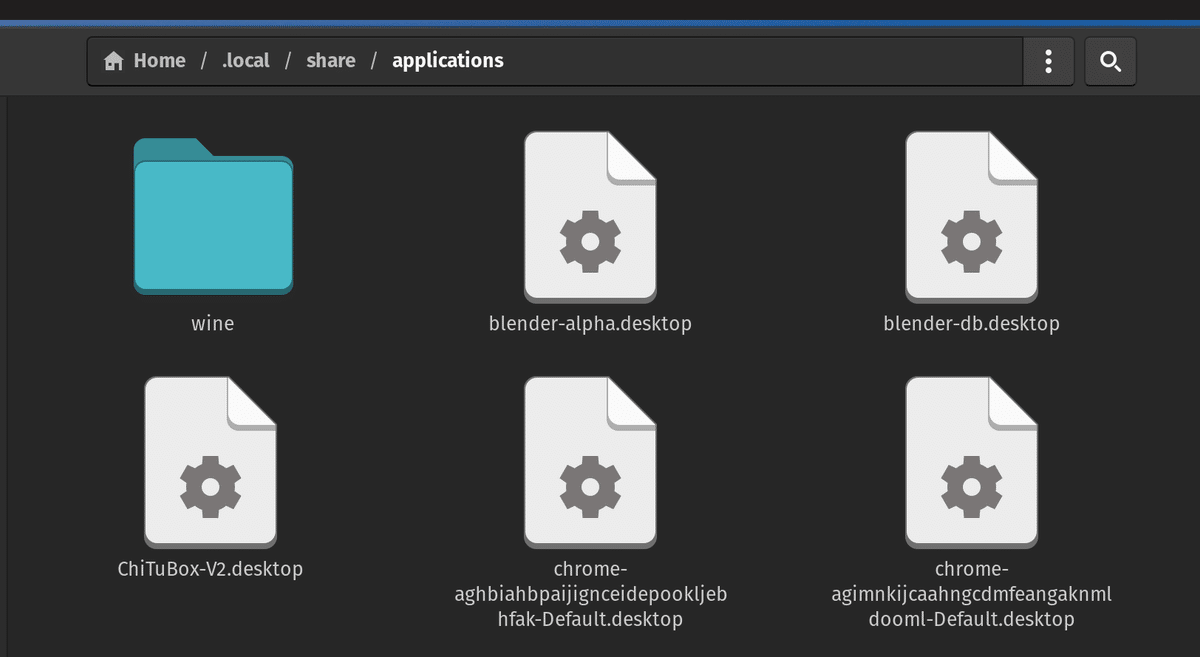
ファイルの中身をテキストエディタで開くとこんな感じ(↓)。先程設置したアイコンファイルの指定もやっておきます。
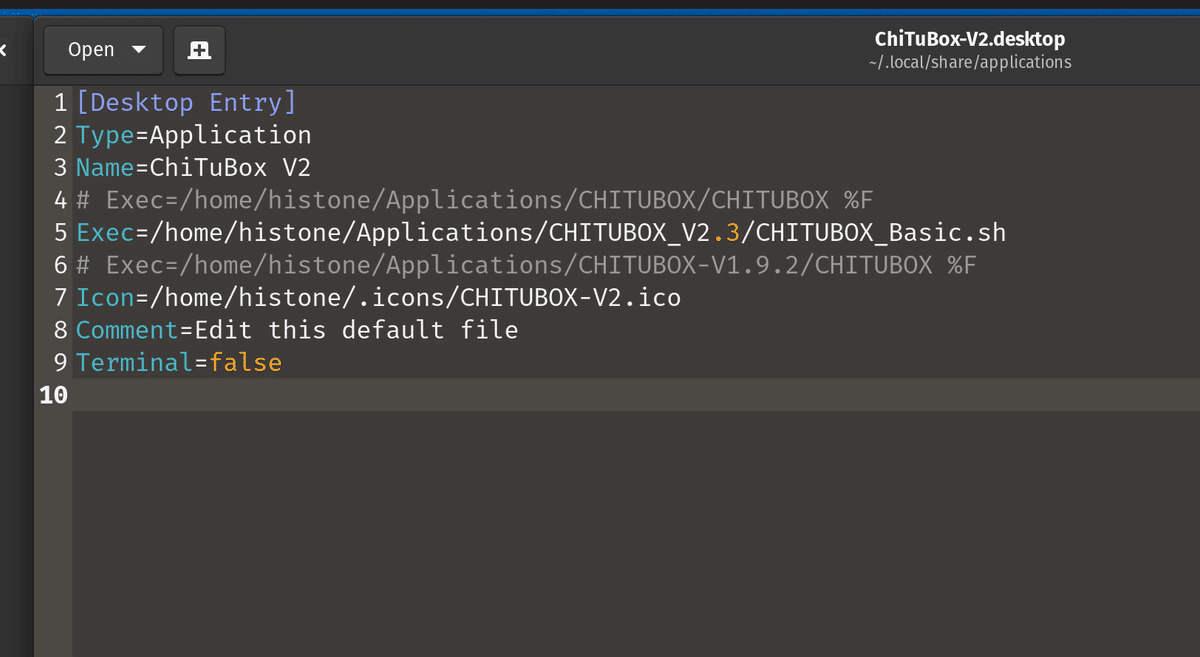
設定はこれですべて完了です。
ドックに登録
上記の設定を済ませれば、SUPER+Aのショートカットで表示されるApplicationsフォルダにCHITUBOX-V2.3のアイコンが現れるはずです。

これを他のアプリと同じようにドックにドラッグ&ドロップすれば設定完了です。(今回登録したCHITUBOX V2.3のアイコンは右から5番目)
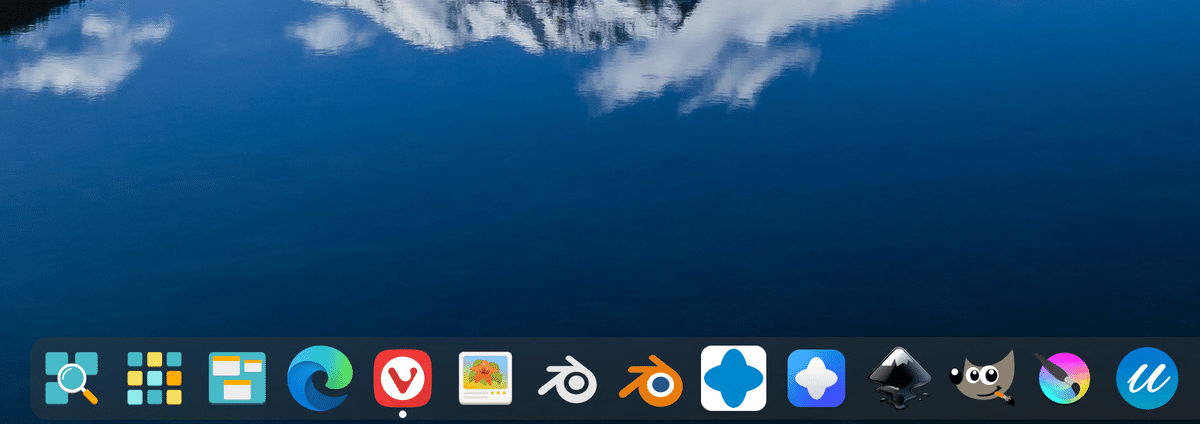
起動
アイコンをクリックして、ちゃんと起動するかチェックしてみます。

ちゃんと起動しました。めでたしx2。

CHITUBOX V2.3
CHITUBOXはずっとバージョン1.9系を使っていました。久々にアップデートしたらUIもテコ入れが行われていて、ガラリと装いが変わっていました。使い込みなどはこれから色々やってみます。
ではまた。
